騰訊會議怎麼同時視訊和分享螢幕 騰訊會議同時視訊和分享螢幕方法一覽
- WBOYWBOYWBOYWBOYWBOYWBOYWBOYWBOYWBOYWBOYWBOYWBOYWB原創
- 2024-07-01 14:43:01606瀏覽
您是否想要在騰訊會議中同時進行視訊聊天和螢幕分享?騰訊會議提供了一種便捷的方式,讓您可以在進行視訊通話的同時,輕鬆地與他人分享您的螢幕。 透過此功能的結合,您可以進行更有效的遠距會議,並以更直觀、生動的方式傳遞訊息。 在本文中,php小編子墨將逐步指導您如何在騰訊會議中實現這項操作。 繼續閱讀以了解詳細的逐步說明。

騰訊會議同時視訊和分享螢幕方法一覽
1、先開啟騰訊會議,在上方選單中選擇快速會議(如下圖所示)。
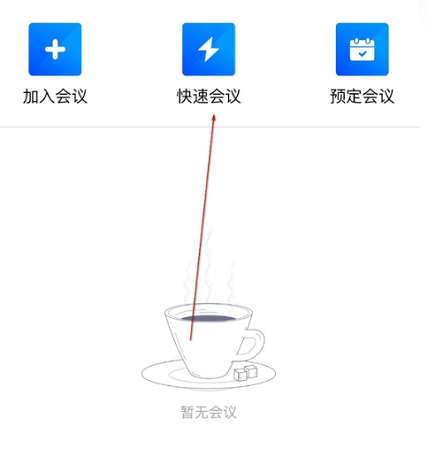
2、進入會議後,選擇下方的開啟視訊的選項,點選選擇(如下圖所示)。
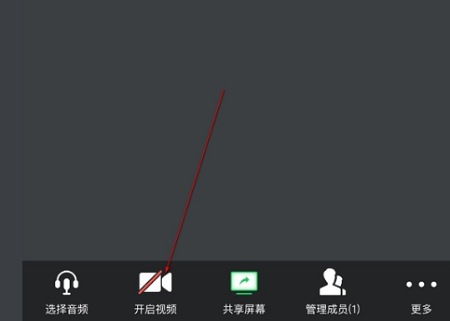
3、在彈出的對話框中選擇好,即可開啟視頻了(如下圖所示)。
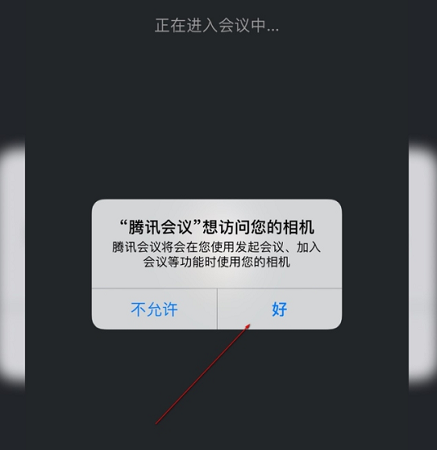
4、此時在下方可以找到分享螢幕,點擊開始直播,就可以同時看到我們的螢幕和影片了(如下圖所示)。
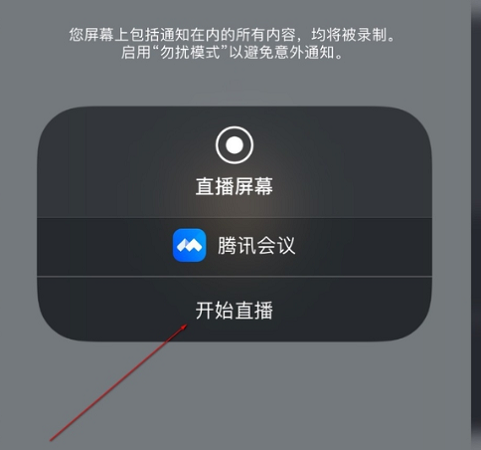
5、最後點擊螢幕頂端的紅色部分,可以選擇停止螢幕直播(如下圖所示)。
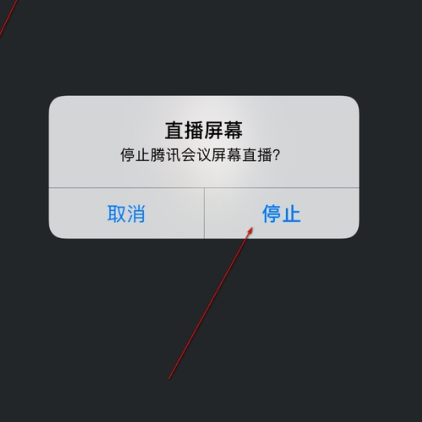
以上是騰訊會議怎麼同時視訊和分享螢幕 騰訊會議同時視訊和分享螢幕方法一覽的詳細內容。更多資訊請關注PHP中文網其他相關文章!
陳述:
本文內容由網友自願投稿,版權歸原作者所有。本站不承擔相應的法律責任。如發現涉嫌抄襲或侵權的內容,請聯絡admin@php.cn

